- Författare Abigail Brown [email protected].
- Public 2023-12-17 07:02.
- Senast ändrad 2025-01-24 12:25.
Facebook Friend List är ett kraftfullt verktyg som låter dig kontrollera vem som ser vad du gör på Facebook, samt hur mycket du ser av varje väns aktivitet i ditt nyhetsflöde.
Vad är en vänlista?
Facebooks vänlista har två funktioner:
- Det låter dig bestämma vilka vänner som kan se varje statusuppdatering du skickar.
- Det låter dig bestämma hur mycket och vilken typ av statusuppdateringar och aktivitetsmeddelanden du vill se från var och en av dina vänner.
Som standard skapar världens största sociala nätverk ett gäng Facebook-vänlistor åt dig. Dessa inkluderar sådana för dina nära vänner, bekanta och alla arbets- eller högskolegrupper du kan tillhöra i nätverket. Du kan också skapa en anpassad vänlista.
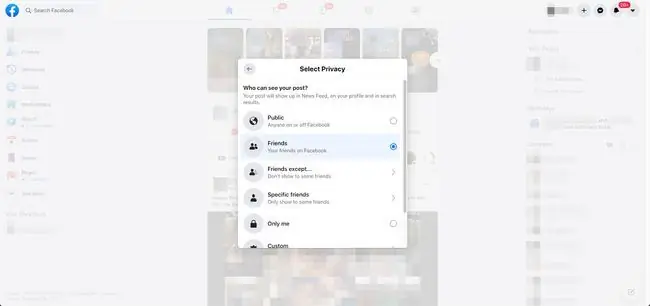
Varför Facebook-listor gör saker enklare
En bekväm sak med en vänlista är att du kan välja en inställning för alla på den med ett enda klick. Det sparar dig från att individuellt redigera visningsinställningarna för varje vän, en efter en, för att dölja Facebook-vänner så att deras uppdateringar inte visas i ditt nyhetsflöde. Lägg bara till dem på din lista med personer som du känner likadant för.
Långa bekanta kan till exempel gå på en lista och sedan länge förlorade barndomsvänner till en annan. Arbetskollegor kan skapa en lista, och vänner som delar en hobby med dig kan vara en annan.
Kontrollera innehållet i ditt nyhetsflöde
Sätt åtminstone de personer du inte vill höra mycket från på en viss lista. Om du gör det tar det bara ett klick för att ändra inställningen för hur ofta du vill att deras uppdateringar ska visas i ditt Facebook-nyhetsflöde.
Nå en specifik lista över personer
Om du har dessa personer på en lista kan du selektivt skicka en statusuppdatering till en viss lista och inte låta någon annan se den.
Sätt först dina bästa vänner på din lista över nära vänner. När du sedan skickar en uppdatering som du inte vill att någon annan ska se väljer du listan nära vänner från publiceringsrutan. Din anteckning skickas bara till den listan.
För att skicka inlägg till vissa listor, välj rullgardinsmenyn till vänster om postknappen och välj den lista du vill ha.
Du kan också göra omvänd-blockera en lista med vänner från att se ett visst inlägg. För att göra detta, välj Blockera den här listan när du skickar uppdateringen.
Hur man lägger till personer i en Facebook-vänlista
Följ dessa steg för att lägga till en vän till valfri lista:
-
Håll muspekaren över namnet på personen du vill lägga till i din lista och välj sedan knappen Vänner.

Image -
Välj Redigera vänlista.

Image -
Välj vilken vänlista du vill att personen ska ingå i.

Image
Standard alternativen för vänlistan är:
- Close Friends är en lista som Facebook automatiskt skapar baserat på hur mycket du interagerar med människor i nätverket.
- Listan Bekanta fylls inte i automatiskt; du lägger till personer till den manuellt.
- Lägg till personer i listan Restricted om du bara vill dela med dem när du har v alt att göra det manuellt.
Hur man skapar en anpassad Facebook-vänlista
Följ dessa steg för att skapa en ny lista:
-
Välj Vänlistor från huvudmenyn till vänster.
Du kanske måste välja See More för att avslöja alternativet Friend List.

Image -
Detta tar dig till din sida för att hantera dina Facebook-vänlistor. Redigera valfri lista genom att välja den.

Image -
Välj Skapa lista för att starta en ny lista. Ge din lista ett namn och lägg till medlemmar. Skriv i rutan Members för att visa en lista med vänner att välja mellan.

Image -
Välj Skapa när du är klar.
Du kan lägga till fler vänner till en lista efter att du har skapat den - antingen från listans huvudsida eller genom att välja en person från nyhetsflödet.
Hur man delar innehåll med personer i en vänlista
När du gör ett inlägg kan du ställa in det så att bara de som ingår i en given lista kan se inlägget. För att göra ett inlägg för en specifik lista, gör följande:
-
I nyhetsflödet, välj rutan What's you mind för att skapa ett nytt inlägg.

Image -
Skriv eller skapa ditt inlägg och välj sedan knappen Vänner.

Image -
Bläddra ned och välj Specific Friends.

Image -
Skriv namnet på vänlistan som du vill dela inlägget med. Välj listan och välj sedan Spara ändringar.

Image - När du är redo att publicera väljer du Inlägg. Ditt innehåll delas med vänlistan du valde.






